
ЛР2 / Отчет 2
.docxЛабораторная работа №2
Создание базы данных средствами СУБД Access
Цель работы: ознакомиться с процессом создания базы данных и таблиц средствами СУБД Access и получить практические навыки использования раз личных способов создания таблиц.
Контрольный вопрос 1
Окно запуска Access ->вкладка Главная -> раздел Создать -> Пустая база данных
Окно запуска Access -> вкладка Создать -> Пустая база данных
Контрольный вопрос 2
(возможные способы создания таблиц)
Окно работы с БД Access -> вкладка Создание -> Части приложения/Таблица/Конструктор таблиц
Ввод информации в пустую таблицу. Это удобный вариант, когда сразу есть готовые данные, поскольку при вводе данных тип вводимых значений определяется автоматически. Еще этот метод удобен, когда малое количество столбцов
На основе шаблонов. Этот метод следует использовать, когда большинство нужныж полей уже есть в шаблоне, остальные нужно можно будет добавить руками, а лишние - удалить
В режиме конструктора. На мой взгляд, это удобный способ, когда нет подходящих шаблонов и следует добавить описание к полям, а также это удобно для работы с большим количеством полей, поскольку их названия и тип отображаются в форме таблицы
Контрольный вопрос 3
(какие типы полей допустимы в Access) * Короткий текст * Длинный текст * Числовой * bigint * Дата и время * Дата и время (расширенный) * Денежный * Счетчик * Логический * Поле объекта OLE * Гиперссылка * Вложение * Вычисляемый
Контрольный вопрос 4
(ограничения на имена полей) * Имя не должно превышать 64 символа * Они могут содержать буквы, цифры, пробелы и специальные символы, кроме точки, восклицательного знака, символа ударения и квадратных скобок * Они не могут начинаться с пробелов * Они не должны содержать управляющие символы (значения ASCII от 0 до 31)
Контрольный вопрос 5 (Что называет ключом таблицы? Виды ключей) Ключ (ключевое поле) – одно или несколько полей, комбинация значения которых однозначно определяется каждую запись в таблице Первичный ключ – это уникальная характеристика для каждой записи в пределах таблицы. Программа Access поддерживает два типа первичных ключей: простой и составной Внешний ключ – используется для связи двух таблиц между собой. Он ссылается на основной ключ другой таблицы и обеспечивает целостность данных.
Контрольный вопрос 6
(способы задания ключевых полей) * В режиме конструкторы для таблицы вкладка Конструктор таблиц -> кнопка Ключевое поле * Контекстное меню для выделенного поля/полей -> команда Ключевое поле * По умолчанию в таблице автоматически создается столбец с типом Счетчик
Контрольный вопрос 7 (обязательны для ключевые поля в Access) В справке по пользованию Access сказано: «Каждая таблица должны содержать столбец или набор столбцов для однозначного определения каждой строки таблицы. Часто для этого используется уникальный идентификационный номер, например код сотрудника или серийный номер. В базах данных эти сведения называют первичным ключом таблицы. Используя поля первичных ключей, Access быстро связывает данные из нескольких таблиц и сводит изх для вас воедино». При этом попробовав создать таблицу без ключевого поля ошибки не возникло. Получается, что наличие ключа не является обязательным, но удобство пользованием БД станет в разы хуже
Контрольный вопрос 8 (в каким случаях задание ключевых полей является обязательным) Когда необходимо связать несколько таблиц или в качестве уникального идентификатора для каждой записи
Контрольный вопрос 9
(особенности Счетчика)
При создании автоматически создается 1 столбец с типом данных Счетчик. Это уникальные последовательно возрастающие на 1 или случайные числа, автоматически вводящиеся при добавлении каждой новой записи в таблицу. Если добавить и удалить новую запись, то в счетчике она все равно будет учтена
Контрольный вопрос 10
(свойства полей)
Размер поля
Формат поля
Число десятичных знаков
Маска ввода
Подпись
Значение по умолчанию
Правило проверки
Обязательное поле
Индексированное поле
Выравнивание текста
Контрольный вопрос 11
(как изменить состав полей в таблице )
В режиме конструктора: выделить нужную запись и нажать кнопку Del. Или контекстное меню записи -> команда Удалить строки
В режиме таблицы: выделить нужный столбец нажать Del или с помощью контекстного меню столбца -> команда Удалить поле
Контрольный вопрос 12
(что такое «ограничение целостности связи» и как они могут задаться в Access)
Ограничение целостности связи – набор правил, которые применяются базой данных для обеспечения согласованности и целостности данных между связанными таблицами. Основная идея – гарантия того, что значение внешнего ключа в одной таблице всегда соответствует существующему значению первичного ключа в другой. Способ задания: окно «Схема данных» -> добавление связи между таблицами -> окно Изменение связей -> чекбокс Обеспечение целостности данных -> кнопка Создать
В режиме конструктора таблицы: для поля с внешним ключом вызвать Мастер подстановок -> на последнем шаге перед созданием связи будет чекбокс «Включить проверки целостности данных»
Контрольный вопрос 13
(В чем важность задания ограничений целостности)
Обеспечение того, что связь между таблицами поддерживается корректно. Нельзя создавать «висячие записи», ссылающиеся на несуществующие записи, и предотварщает случайное удаление или изменение данных, на которые ссылаются другие записи
Четкое понимание структуры данных, их организация в таблицах
Контрольный вопрос 14
(как задать сортировку, фильтрацию и поиск информации в таблице)
Задать сортировку можно в режиме таблицы с помощью меню для столбца (команды Сортировка от минимального к максимальному и Сортировка от максимального к минимальному или «Сортировка от А до Я» и «Сортировка от Я до А»). Или выделив нужный столбец и нажать на «По возрастанию» или «По убыванию» на вкладке Главная панели управления
Фильтрацию можно задать, выделив нужный столбец и нажав кнопку «Фильтр» на вкладке «Главная» панели управления в открывшемся списке команда «Текстовые фильтры». Или нажать на нужный столбец -> раскрывающийся список столбца -> команда «Текстовые фильтры».
Поиск информации
в таблице можно провести следующими
способами: Ctrl+F открывает окно Поиск и
замена. Или на вкладке «Главная» панели
управления кнопка «Найти»
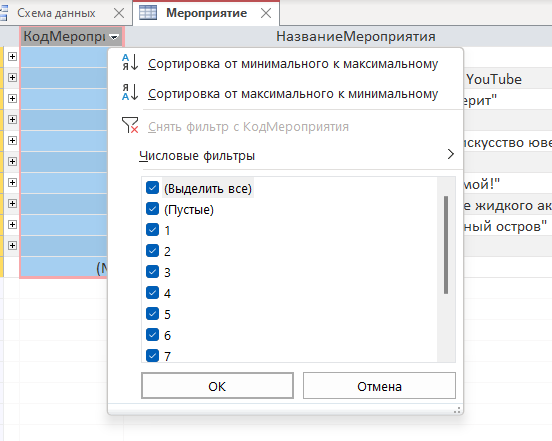
Рис. 1 Контекстное меню столбца
Задание 1
Список таблиц:
*
Клиент
* Мероприятие
*
ЗаявкаНаУчастие
Задание 2
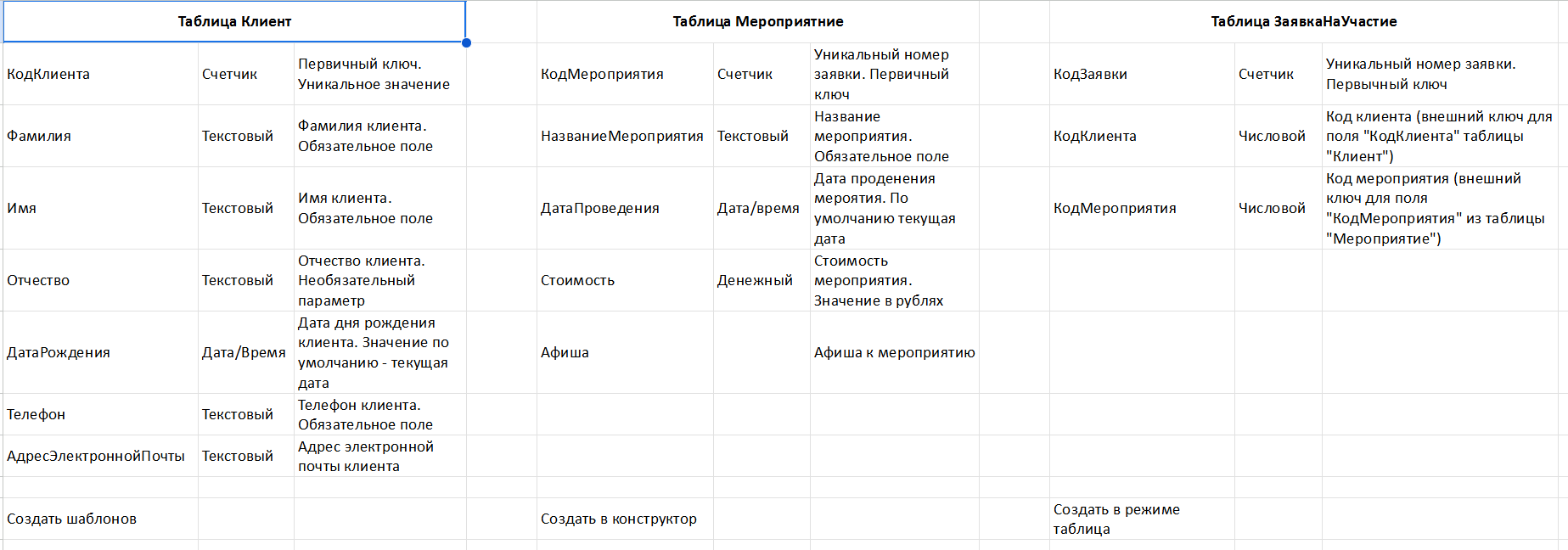
Рис. 2 Список полей каждой таблицы
Задание 3

Рис. 3 Схема взаимосвязи таблиц
Задание 4
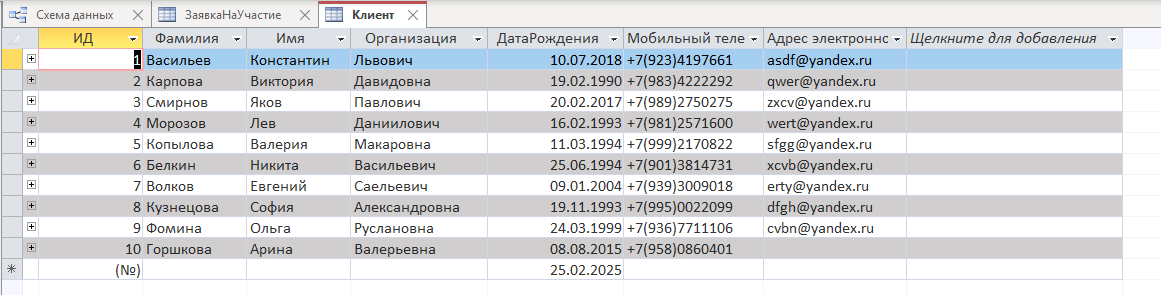
Рис. 4 Данные таблицы Клиент
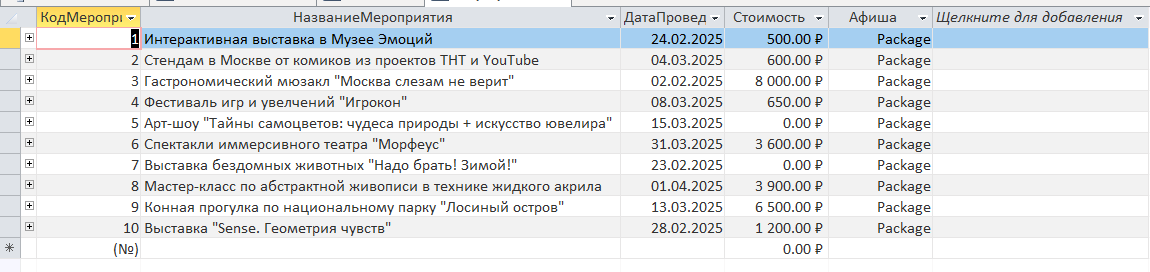
Рис. 5 Данные таблицы Мероприятие

Рис. 6 Данные таблицы ЗаявкаНаУчатие
